Chyba „pr_end_of_file_error“ v prohlížeči Mozilla Firefox se objeví, když má váš prohlížeč problém se zabezpečením SSL. Obvykle jsou příčinou tohoto problému položky jako proxy a VPN. Tento problém můžete ve svém oblíbeném webovém prohlížeči obejít několika jednoduchými způsoby. Zde je návod.
Firefox může zobrazit výše uvedenou chybu, protože váš profil prohlížeče je poškozený, váš antivirus detekoval Firefox jako škodlivou položku, je povolena možnost DNS přes HTTPS ve Firefoxu nebo z jiných důvodů.
Vypnutí proxy počítače
Jedním ze způsobů, jak obejít chybu „pr_end_of_file_error“ vašeho prohlížeče Firefox, je vypnout proxy server vašeho zařízení. Proxy server přenáší vaše data přes server třetí strany, což způsobuje problémy s vaším připojením.
Vypnutí proxy serveru na Windows, Mac a Firefox je stejně snadné jako toto.
Zakázat proxy v systému Windows
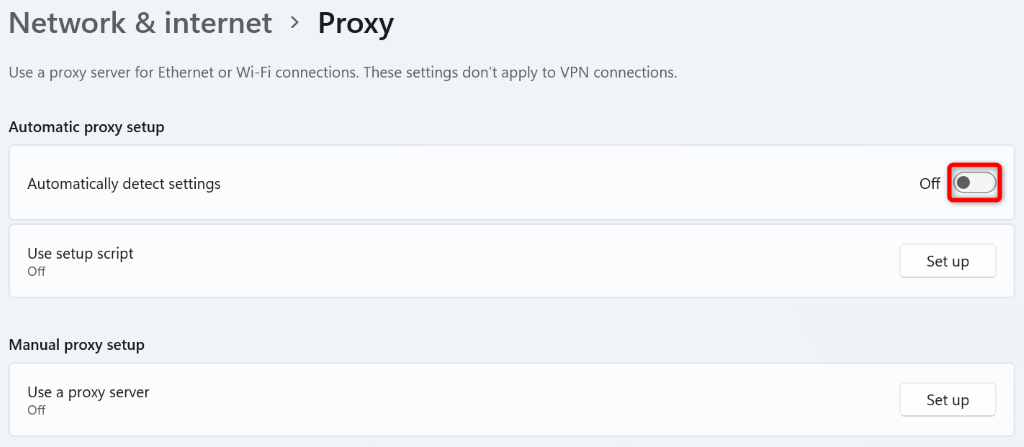
Vypnutí proxy v systému macOS
Chcete-li vyřešit chybu Firefoxu, deaktivujete na svém Macu všechny druhy proxy serverů.
Deaktivujte proxy ve Firefoxu
Firefox má vestavěná nastavení proxy; můžete zkusit vypnout tato připojení proxy, abyste chybu vyřešili..
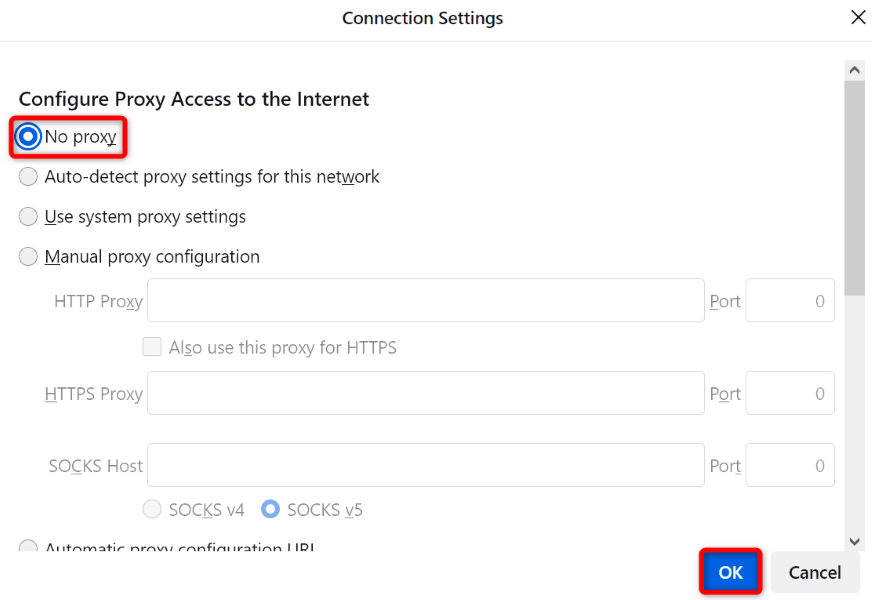
Deaktivujte svou aplikaci VPN
Aplikace VPN směrují vaše internetová data přes proxy server, což někdy způsobuje problémy s vašimi internetovými aplikacemi. Vaše chyba Firefoxu může být důsledkem špatná služba VPN.
V tomto případě vypněte aplikaci VPN a váš problém bude vyřešen. Způsob deaktivace VPN závisí na aplikaci, kterou používáte. Možnost vypnout službu najdete na hlavním rozhraní ve většině aplikací VPN. Poté otevřete Firefox a zkuste spustit svůj web.
Pokud se váš web po deaktivaci VPN spouští v pořádku, změňte svou polohu ve VPN a zjistěte, zda pak budete mít přístup ke svému webu. Pokud to nefunguje, kontaktujte zákaznickou podporu vaší VPN a požádejte o řešení. Pokud váš problém zůstane nevyřešen, můžete aplikaci odinstalovat a dostat nový.
Odinstalujte aplikaci VPN v systému Windows
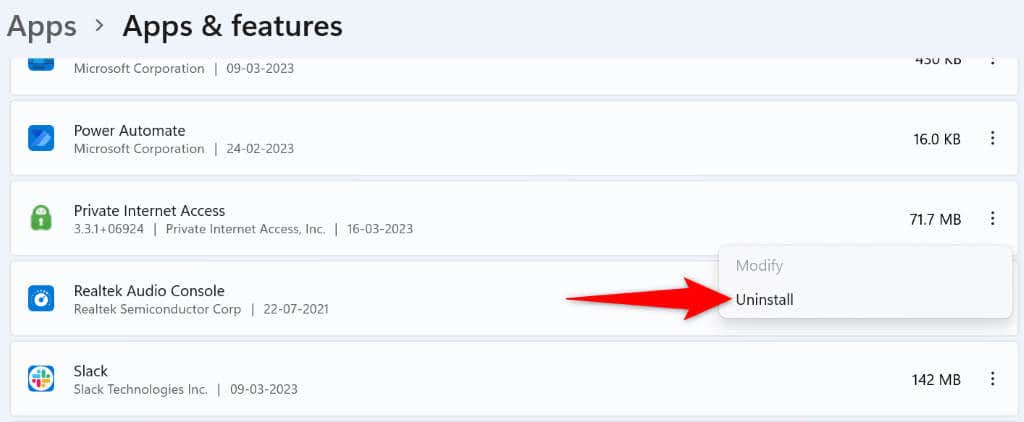
Odebrání aplikace VPN v systému macOS
Vypněte antivirový software
Někdy Firefox zobrazí chybu „pr_end_of_file_error“, protože váš antivirový program zjistil, že prohlížeč nebo vaše stránky jsou škodlivé. V takovém případě vám bude antivirus nadále blokovat přístup k vaší položce..
Můžete to zkontrolovat dočasně vypnutí antivirové ochrany. Jak to uděláte, závisí na aplikaci, kterou používáte. Možnost deaktivace ochrany v reálném čase najdete na hlavní obrazovce většiny antivirových nástrojů.
Pokud používáte Windows a používáte Microsoft Defender Antivirus, můžete vypněte ochranu tohoto nástroje takto:
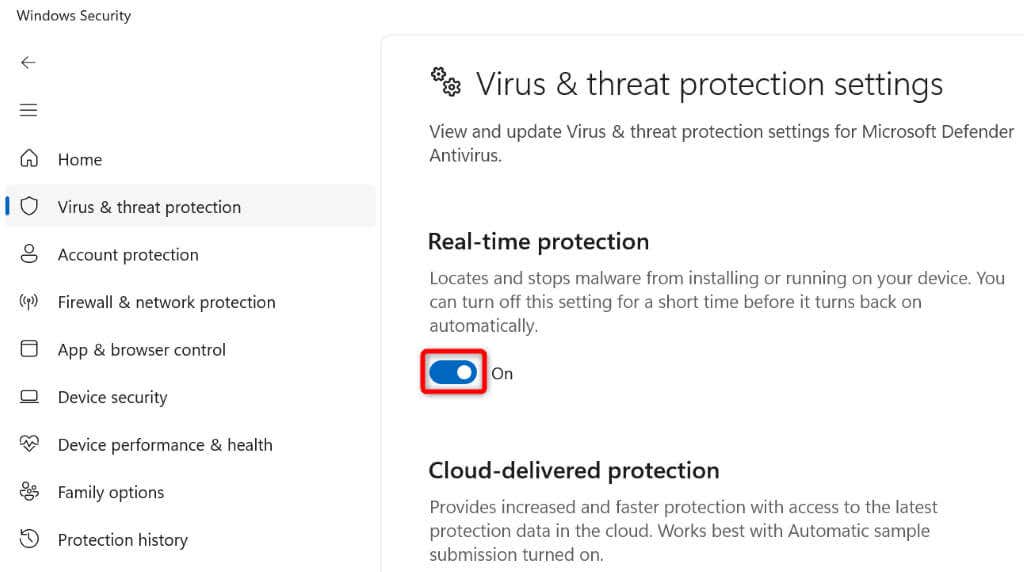
Zakázáním DNS přes HTTPS opravte pr_end_of_file_error
DNS přes HTTPS je vestavěná možnost Firefoxu, která odesílá vaše dotazy DNS přes zabezpečený protokol. Někdy tato funkce nefunguje dobře a způsobuje různé problémy. Můžete to napravit vypnutím této možnosti v prohlížeči.
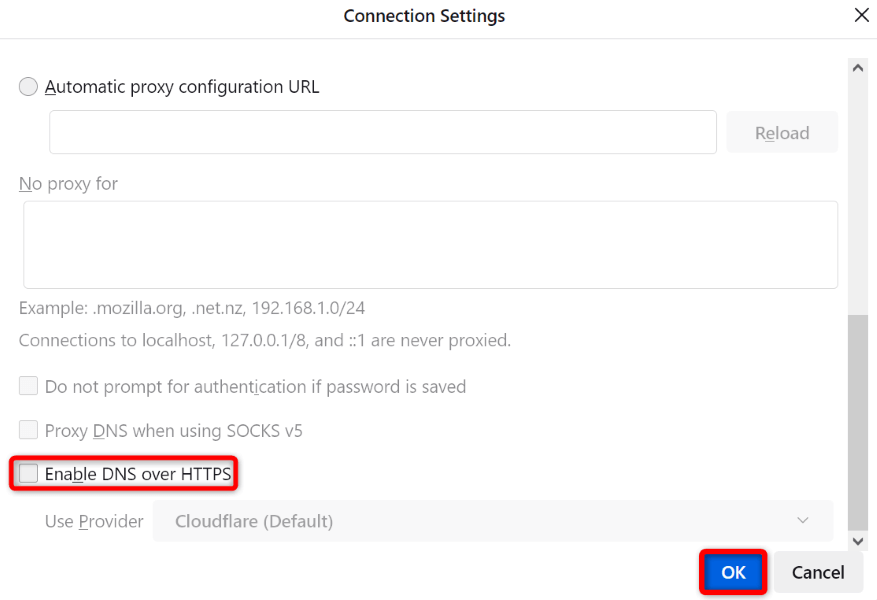
Obnovte nastavení Firefoxu
Pokud problém „pr_end_of_file_error“ přetrvává, Konfigurace Firefoxu může mít problém. V takovém případě můžete vymazat celou konfiguraci prohlížeče a začít od nuly. To by mělo vyřešit váš problém.
Když obnovíte nastavení Firefoxu, neztratíte své základní informace, jako jsou uložená hesla a záložky.
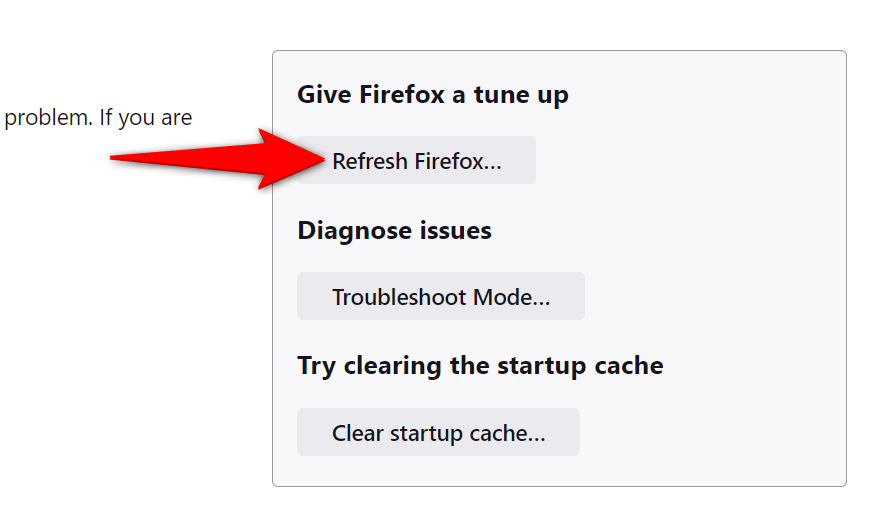
Vytvoření a použití nového profilu Firefox
Pokud vaše chyba zůstane nevyřešená, váš profil Firefoxu může být poškozen. Poškozený profil způsobuje různé nestability v prohlížeči, což vede k více chybovým zprávám. V tomto případě můžete vytvořit nový profil ve vašem prohlížeči.
Když vytvoříte nový profil, data prohlížeče, jako jsou záložky a uložená hesla, nebudou migrována. Tyto položky byste měli před vytvořením ručně zálohovat a pomocí nového profilu.
Export uložených hesel ve Firefoxu

Exportovat záložky Firefoxu
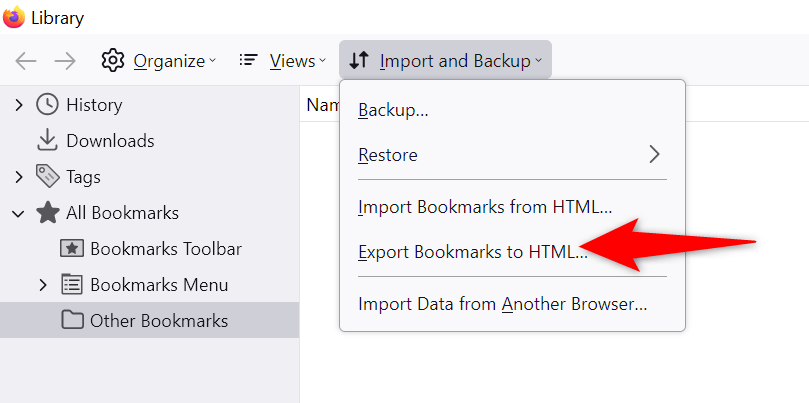
Vytvořte si nový profil Firefox
about:profiles
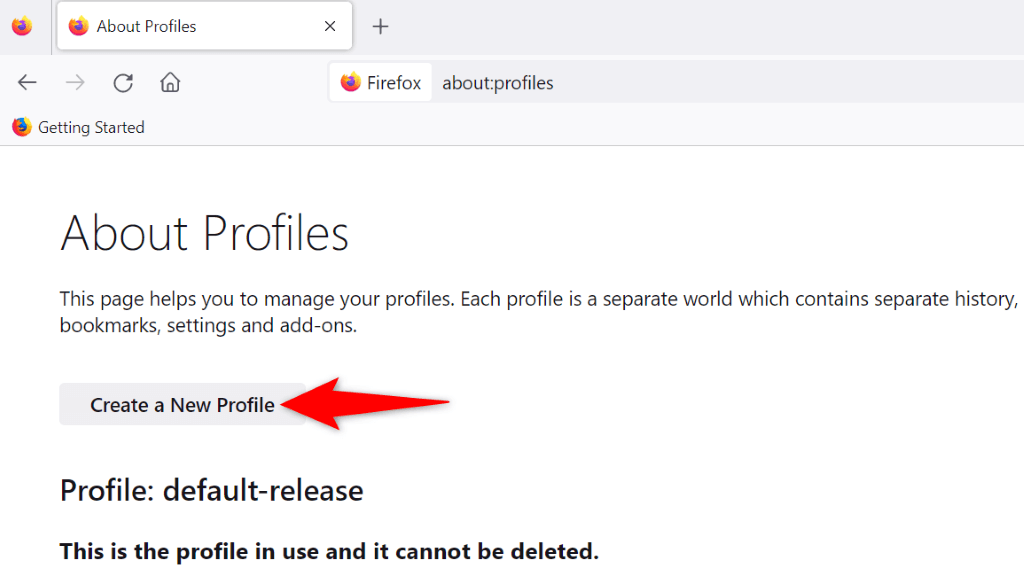
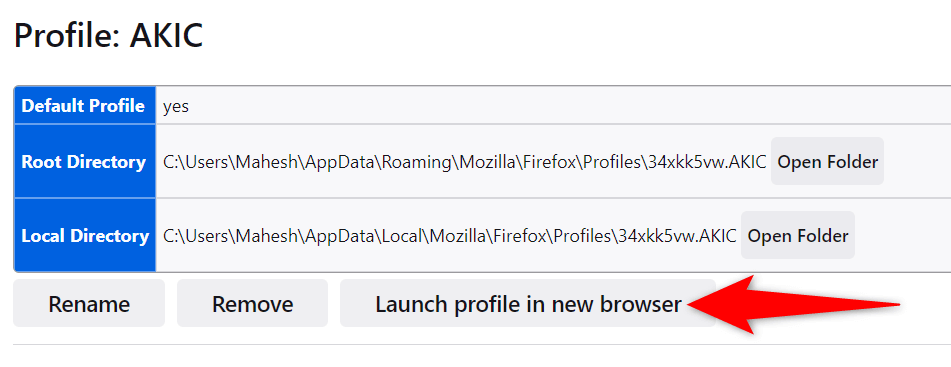
Přejděte na chyby SSL Firefoxu na počítačích se systémem Windows a Mac
Chyba „pr_end_of_file_error“ Firefoxu vám může zabránit v přístupu i na ty nejdůvěryhodnější stránky na internetu. Pokud vaše chybová zpráva po několika obnoveních nezmizí, pomohou vám výše uvedené metody..
Jakmile dosáhnete vyřešil chybu prohlížeče, můžete všechny své weby bez problémů otevřít ve svém oblíbeném webovém prohlížeči. Veselé surfování!
.